Hur man tar bort kommatecken och hyperlänkar från siffror i Excel
Många gånger när du kopierar data från Internet till Excel visar siffrorna kommatecken som tusentals separatorer. Även om vi ändrar cellens format till nummer är det fortfarande text eftersom Excel inte förstår tusentalsavgränsaren efter att siffran har sex siffror, det vill säga mer än en miljon.
Jag kommer att visa fallet med denna internetstatistiktabell, från vilken jag Jag pratade för några dagar sedan:
 Se hur kopiera / klistra in så länge det inte skickar de sammanslagna cellerna. Men dessa siffror går som texter.
Se hur kopiera / klistra in så länge det inte skickar de sammanslagna cellerna. Men dessa siffror går som texter.

Utgången för dem tar tre enkla steg:
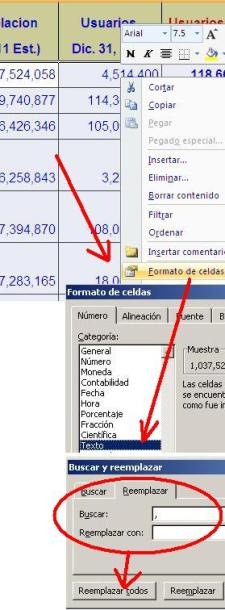 1. Formatera celler som text.
1. Formatera celler som text.
Detta görs genom att markera texten, högerklicka och välja Formatera celler. Då gör vi förändringen.
2. Hitta och ersätt kommatecken.
Detta aktiveras med Ctrl + b-tangenten när det gäller Excel på spanska. Alternativet att hitta komma (,) väljs och ersättningsrutan är tom. Sedan knappen Uppdatera allt.
Resultatet är att alla komma kommer att raderas. Var försiktig, du måste vara försiktig eftersom valet endast ska innehålla de siffror som vi vill ändra så att det inte skadar delar av filen där det finns kommatecken som är giltiga.
3. Formatera celler som siffror.
Sedan upprepas steg 1, men indikerar att formatet är ett tal.
Så här tar du bort flera cells hyperlänkar
Visst för det finns det ett annat sätt men jag släppte det eftersom det ligger på tungans spets i samma övning. Att radera en efter en är inte ett problem eftersom det görs med höger musknapp, men att göra det till flera celler kan det inte göras ens med kopieras och klistras specielltså om vi frågar välj värden hyperlänken kommer alltid att lämnas eftersom den är infogad i cellen som xml och inte i texten.
Vad du kan göra är att kopiera allt som intresserar oss, till en tom kolumn med specialpasta-alternativet, klistra in länkar.
Dessa celler kommer att ha innehållet men inte hyperlänken och dessa kan kopieras och klistras in i de ursprungliga cellerna.






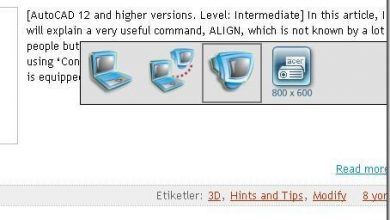
Det tjänade mig mycket tack. Inte som alla YouTube-nördar
Hello. Jag måste eliminera kommaet genom att hålla 0 i slutet av decimalen, men när jag tillämpar den lärde proceduren tas den bort. 2.950,30 som återstår 295030. Vilket format använder jag? Eller vilken procedur använder jag? Tack !!
Geni!
Det hände för att istället för att lämna rummet rent, där du väljer varför kommer att ersätta komma, lägger du ett mellanslag med tangentbordets mellanslag.
Nu måste du välja upp mellanslaget och ner det du lämnar det i rent, och du kommer att radera utrymmena.
ps ser redan jag gjorde stegen hade 1,080,480 och jag stannade 1 080 480 och jag ville att det var 1080480, vad måste jag göra?